Google Classroom para profesores ¿Cómo crear un curso?
Summary
TLDREn este tutorial, Fernando Félix Solís de la Facultad de Pedagogía e Innovación Educativa de ABC explica cómo activar un curso virtual en Google Classroom. Comienza por detallar el acceso a la plataforma a través de una cuenta de correo institucional o gratuita. Luego, guía a los usuarios en la creación de una clase, incluyendo la configuración del código de clase para que los alumnos se inscriban. Se presentan funcionalidades clave como la creación de anuncios, organización de materiales, asignación de tareas y seguimiento de calificaciones. El video es una introducción práctica y útil para profesores que deseen utilizar Google Classroom para la enseñanza a distancia.
Takeaways
- 👨🏫 Google Classroom es una herramienta gratuita de Google para crear y gestionar cursos virtuales.
- 📧 Se requiere una cuenta de Gmail (gratuita o institucional) para acceder a Google Classroom.
- 🖥️ Para crear una clase virtual, es necesario ingresar como profesor y completar los datos requeridos, como el nombre de la clase.
- 📅 Al crear una clase, Google Classroom ofrece sugerencias y tips para facilitar su uso.
- 🎨 Los usuarios pueden personalizar el tema de la clase seleccionando entre varias plantillas disponibles.
- 🔑 Google Classroom genera un código de clase que los profesores pueden compartir con los alumnos para inscribirse.
- 📋 El espacio de trabajo en clase permite crear tareas, preguntas y organizar materiales por temas.
- 📂 Es recomendable crear etiquetas para organizar los materiales y documentos de manera efectiva.
- 📊 En la pestaña de calificaciones, los docentes pueden visualizar y gestionar el desempeño académico de los alumnos.
- 📧 Para invitar alumnos, es mejor proporcionarles el código de clase, y ellos deben usar cuentas institucionales para inscribirse.
Q & A
¿Qué es Google Classroom?
-Google Classroom es un servicio web gratuito de Google que permite a los docentes crear, gestionar y evaluar cursos en línea.
¿Qué tipo de cuenta se necesita para acceder a Google Classroom?
-Se puede acceder a Google Classroom con una cuenta de correo Gmail, ya sea gratuita o institucional.
¿Cuál es el primer paso para activar un curso virtual en Google Classroom?
-El primer paso es ingresar a Google Classroom seleccionando la opción correspondiente en el menú de aplicaciones de Google.
¿Cómo se crea una nueva clase en Google Classroom?
-Para crear una nueva clase, debes hacer clic en el signo más y seleccionar 'Crear una clase', luego completar los datos requeridos como el nombre de la clase.
¿Qué información es obligatoria al crear una clase?
-La única información obligatoria al crear una clase es el nombre de la clase.
¿Qué es el código de clase y para qué se utiliza?
-El código de clase es un identificador único generado por Google Classroom que el profesor proporciona a los alumnos para que puedan unirse a la clase.
¿Cómo se pueden organizar los materiales en Google Classroom?
-Los materiales se pueden organizar creando etiquetas o temas, como 'Documentos generales de clase' y subdividiendo en unidades o tareas específicas.
¿Qué opciones hay para crear anuncios en Google Classroom?
-Se pueden crear anuncios, programarlos, y añadir materiales como documentos, videos o enlaces a sitios web.
¿Cómo se pueden gestionar las tareas y preguntas en Google Classroom?
-En el espacio de trabajo en clase, puedes crear tareas, preguntas y asignarles fechas límite, además de añadir rúbricas para su evaluación.
¿Qué diferencia hay entre las cuentas institucionales y las cuentas gratuitas en Google Classroom?
-Los alumnos deben utilizar sus cuentas institucionales para inscribirse en cursos creados con cuentas institucionales; no pueden usar cuentas gratuitas de Gmail.
Outlines

This section is available to paid users only. Please upgrade to access this part.
Upgrade NowMindmap

This section is available to paid users only. Please upgrade to access this part.
Upgrade NowKeywords

This section is available to paid users only. Please upgrade to access this part.
Upgrade NowHighlights

This section is available to paid users only. Please upgrade to access this part.
Upgrade NowTranscripts

This section is available to paid users only. Please upgrade to access this part.
Upgrade NowBrowse More Related Video
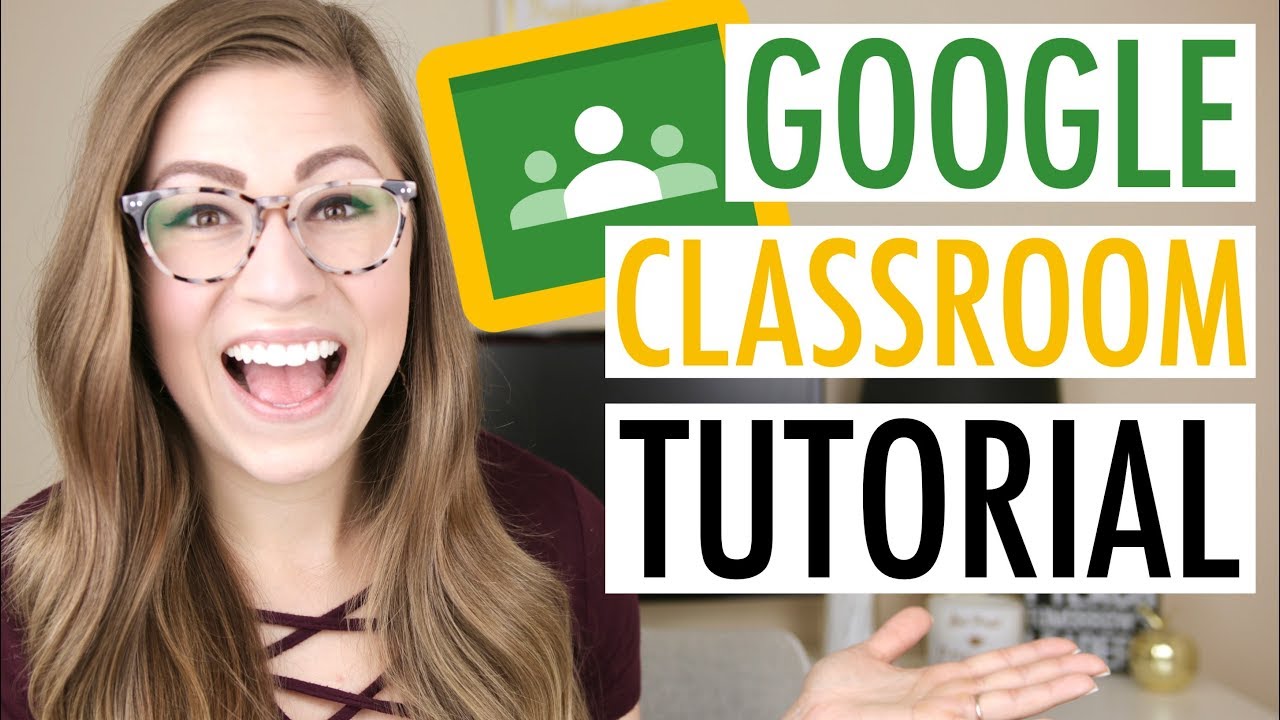
Getting Started with Google Classroom | EDTech Made Easy - GOOGLE CLASSROOM TUTORIAL
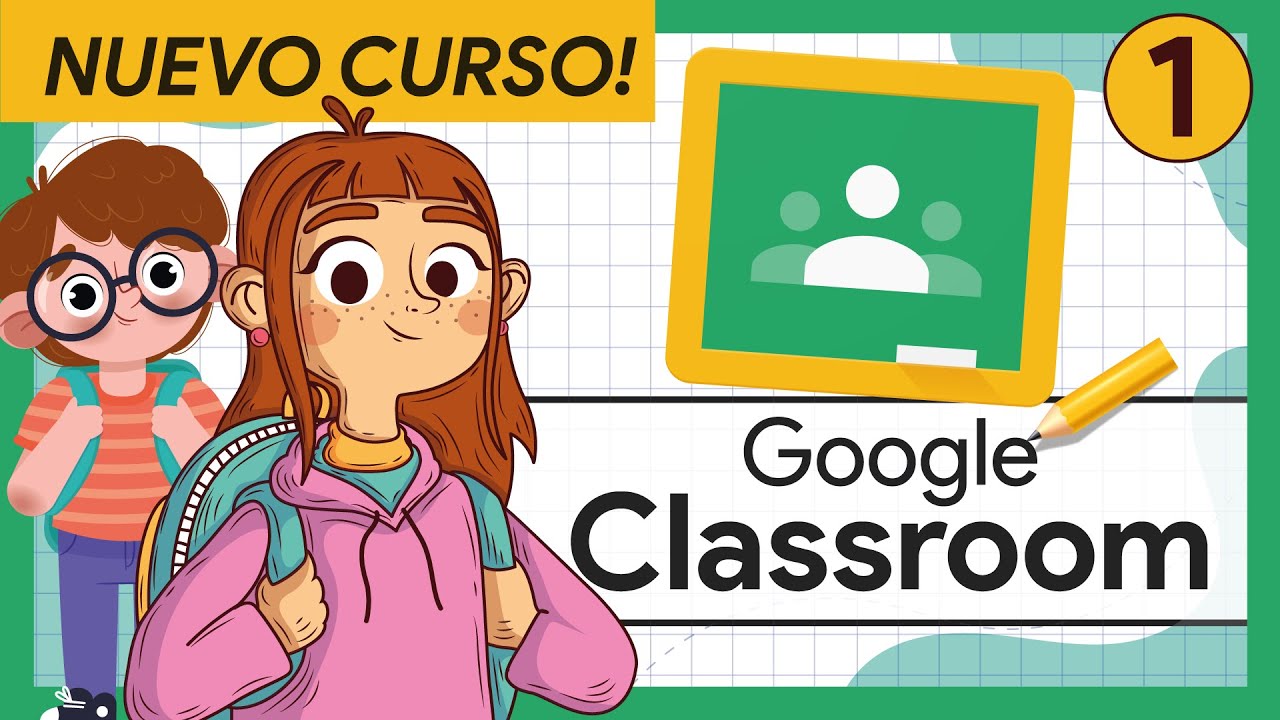
🟢 #1 COMO entrar en Google CLASSROOM | Curso Completo GOOGLE CLASSROOM para ALUMNOS
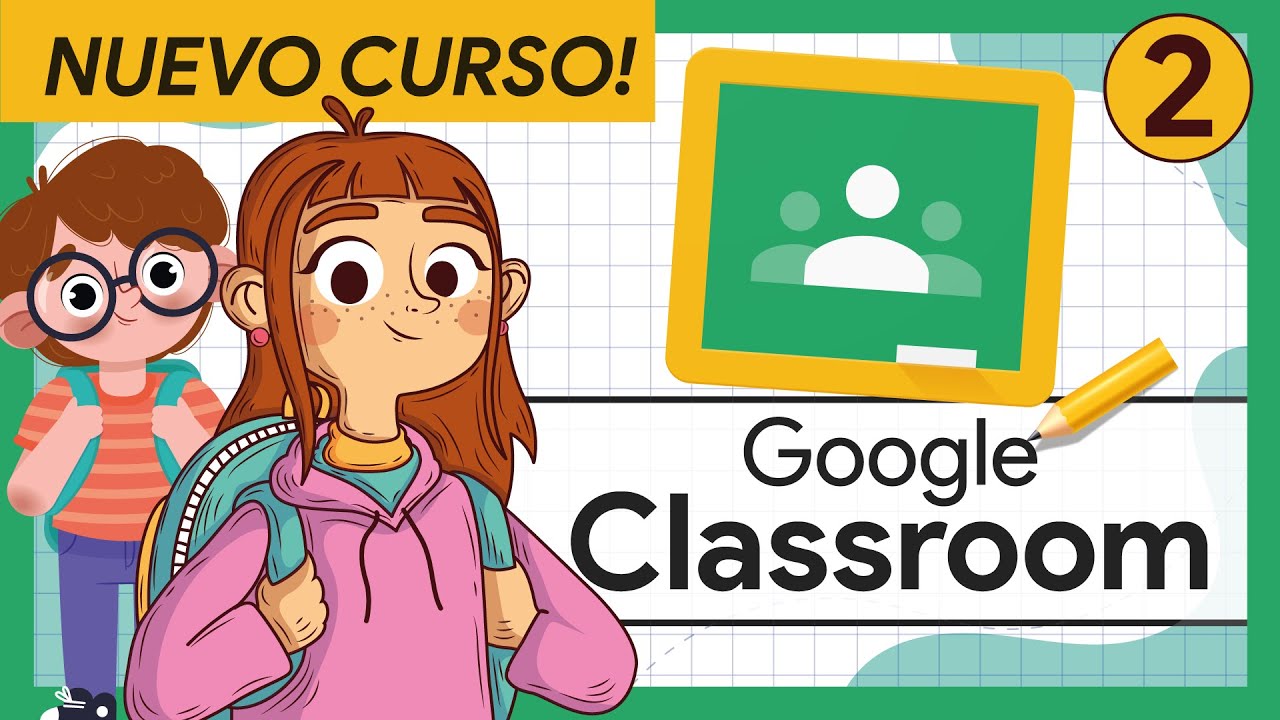
🟢 #2 COMO Unirse a una clase de CLASSROOM | Curso Completo GOOGLE CLASSROOM para ALUMNOS

¿Cómo crear un avatar para el metaverso en la plataforma Spatial?
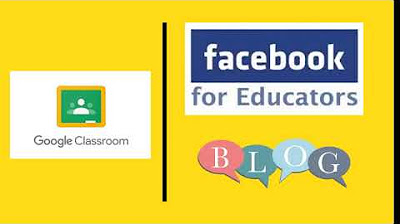
Plataformas Educativas - ¿ Qué es una plataforma educativa?

Interfaz de Arcmap - ArcGis desde Cero [Clase 1]
5.0 / 5 (0 votes)
